对于如何压缩 mp3 文件,可能许多人都存在疑惑。php小编西瓜将为你介绍两种方法,分别适用于小文件和批量压缩场景。无论是希望减小单个 mp3 文件的大小还是同时处理多个文件,都能找到适合的解决方案。继续阅读以下详细内容,了解这些简单便捷的方法,轻松压缩 mp3 文件,释放存储空间或共享文件时更轻松。
首先运行软件后将歌曲导入进去,然后无需什么操作,直接点击左上方菜单中的【文件】——【另存为】

在弹出的保存菜单中,点击下方的音质下拉框,在出现的一排选择项目中选择合适的码率,从44100HZ 128KBPS 立体声开始,越往下音质越差,但是文件也会越来小。选择自己需要的文件大小,点击保存,等待进度栏完成即可。
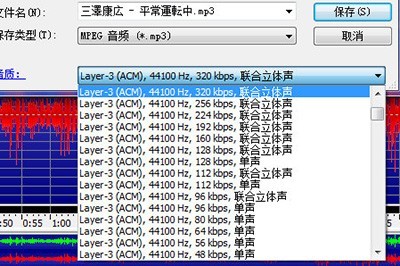
这种方法适用于那些不在乎音质好坏的的用户,非常合适。
方法二:通过静音消除效果来实现
不同于方法一,这种方式是利用GoldWave本身自带的处理效果来实现的,不会影响音质。
同样也是先打开文件,然后点击上方菜单【效果】——【滤波器】——【静音消除】

在弹出的效果处理框中,我们将持续时间和消除级别中的最大长度都分别提升数值,具体的你可以点击绿色箭头来试听调整后的状态。

满意后直接点击确定后进行处理,最后保存音频文件即可。
如果说你要处理的不止一首歌曲,那么GoldWave也提供了批处理功能,点击【文件】——【批处理】,在弹出的窗口中导入音乐。
然后选择添加效果,单击Goldwave*,点击下拉框,选择静音消除,将效果添加到编辑框中,然后点击关闭。

进入到目标选项中,勾选【再次文件夹保存所有文件】,浏览需要添加的文件夹,最后点击开始即可。
如果是按照方法一的方式来批处理,那么只需在批处理的转换窗口中调节音质即可。




























